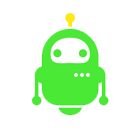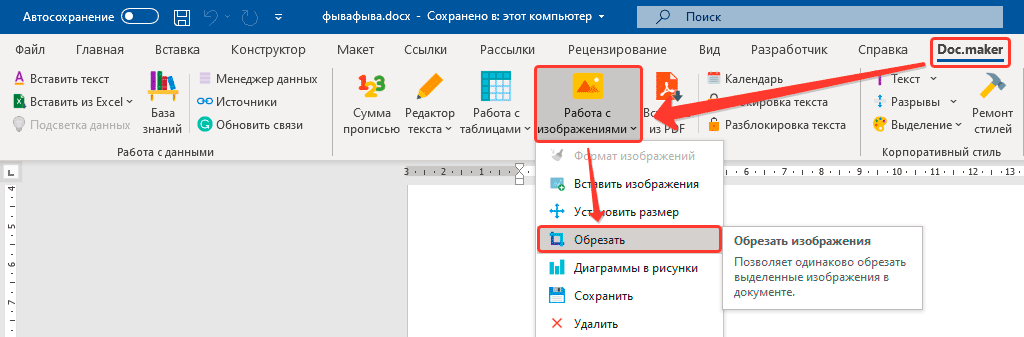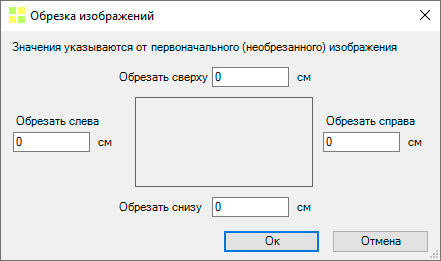Обрезка одного изображения
Для того чтобы обрезать одно изображение необходимо выполнить следующие действия:
- Выбрать изображение, кликнув по нему левой кнопкой мыши.
- Перейти на вкладку меню Формат рисунка на ленте и выбрать команду Обрезать.

- По периметру изображения появятся интерактивные блоки, которые можно переместить обрезая изображение.

Образка нескольких изображений
Чтобы обрезать несколько изображений одновременно через программу Doc.maker, необходимо:
- Выделить фрагмент документа с изображениями, которые необходимо обрезать.
- Перейти на вкладку меню Doc.maker (она появится после установки программы).
- Открыть меню Работа с изображениями и выбрать команду Обрезать.
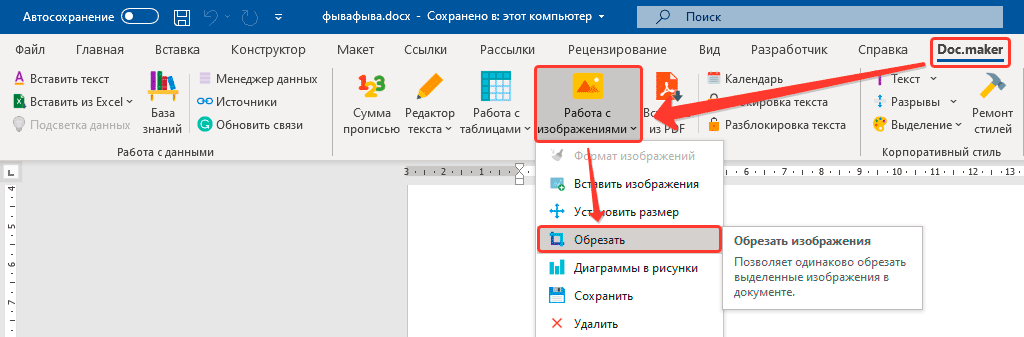
- Задать в сантиметрах ширину обрезаемого края сверху, снизу , справа и слева. Обратите внимание, что значение указывается от первоначального (необрезанного) изображения.
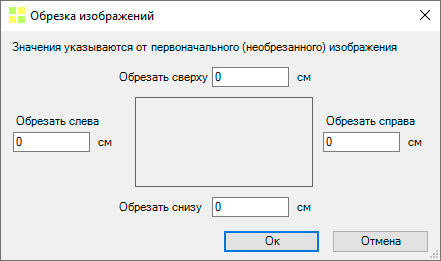
- Нажать кнопку Ок. Программа пройдет по всем выделенным изображениям и обрежет их в соответствии с заданными настройками.